
Recientemente se ha estado informando sobre un problema de pérdida de conexión en el juego Diablo. Este error, al parecer, tiende a ocurre en todas las versiones del juego, es decir, Diablo, Diablo II, Diablo III y Diablo II: Resurrected. El error puede aparecer cuando se inicia el mismo o durante el juego. Para ayudarte con esto, te invito a que sigas leyendo esta guía y aprendas con nosotros a solucionar el error pérdida de conexión en Diablo.

¿Qué causa el error pérdida de conexión en Diablo?
Los siguientes escenarios pueden clasificarse como los principales factores que causan el error de pérdida de conexión en Diablo:
- Configuración de DNS del sistema: si el sistema no puede resolver las direcciones web de los servidores de Diablo debido al DNS de la red, es posible que se produzca un problema de conexión de Diablo.
- Restricciones de red: si el ISP restringe el acceso de un usuario a los servidores de Diablo, es posible que Diablo no pueda conectarse a sus servidores.
- Interferencia del producto de seguridad: si la aplicación de seguridad está filtrando el tráfico de los servidores de Diablo de una manera que el juego no puede analizar, entonces eso puede causar el problema de conexión de Diablo.
- Configuración incorrecta del enrutador o tu firmware corrupto: una configuración incorrecta de la configuración de un enrutador (como una entrada antigua relacionada con NAT o una entrada de proxy incorrecta en el enrutador) o tu firmware corrupto puede causar el problema de Diablo en discusión.
¿Cómo puedo resolver el error pérdida de conexión en Diablo?
Para solucionar este error y poder disfrutar de tu juego tranquilamente, puedes probar los métodos que te describimos a continuación:
Realiza un reinicio en frío del sistema y el enrutador
Una falla de comunicación temporal entre tu sistema y los servidores de Diablo puede causar desconexiones frecuentes en el juego. Aquí, realizar un reinicio en frío del sistema, enrutador o equipo de red (como un extensor de Wi-Fi) puede resolver el problema.
- Apaga la PC y desconecta el cable de alimentación de la fuente.
- Ahora, apaga el enrutador junto con otros equipos de red (si corresponde) y desconecta el cable de alimentación de la fuente.

- Luego espera 5 minutos y vuelve a enchufar el cable de alimentación del enrutador.
- Ahora enciende el enrutador y deja que se encienda correctamente.
- Posteriormente, enciende la PC e inicia el juego Diablo para verificar si se resolvió el problema de desconexión frecuente.
Libera y renueva la IP del sistema a través del símbolo del sistema
Si los servidores de Diablo están bloqueando el acceso al tráfico de la IP de tu sistema, entonces puede resultar en el problema de pérdida de conexión en cuestión. Aquí, liberar y renovar la IP del sistema a través del símbolo del sistema puede resolver el problema.
- Haz clic en Windows, busca y haz clic con el botón derecho en Símbolo del sistema.
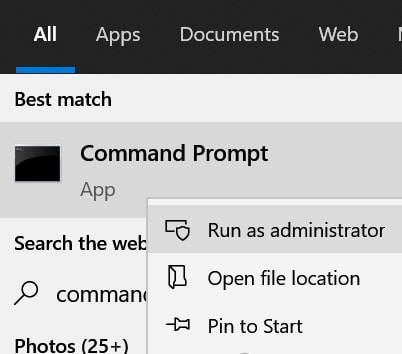
- Ahora, en el submenú, selecciona Ejecutar como administrador y ejecuta lo siguiente (uno por uno):
ipconfig /liberar
ipconfig/renovar
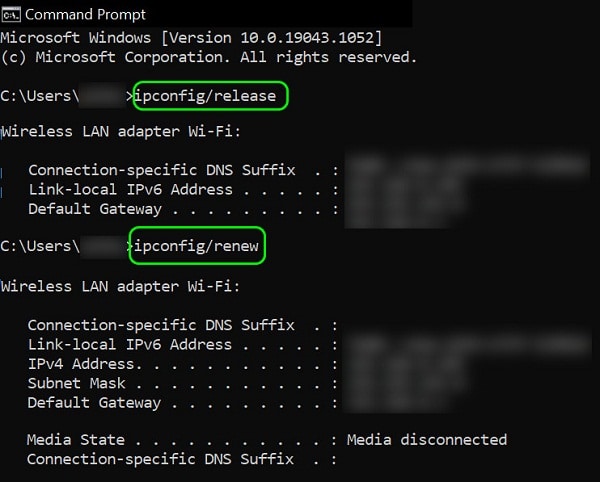
- Ahora sal del símbolo del sistema e inicia el juego Diablo para verificar si se solucionó el problema de conexión.
- Si eso no funcionó, asegúrate de que el sistema pueda comunicarse con los servidores de Battle.net ejecutando lo siguiente en el símbolo del sistema:
ping -t eu.battle.net
Prueba con otro ratón
Si estás usando un mouse que tiene un botón de disparo rápido y estás usando ese botón para recoger los elementos en el juego, entonces los clics «continuos» del mouse pueden interrumpir la operación del juego y causar el problema en cuestión.
Desconecta el mouse del sistema y conecta un mouse simple (no un mouse para juegos) con el sistema.
Ahora inicia Diablo y verifica si se solucionó el problema de pérdida de conexión.
Si no es así y estás utilizando una secuencia de comandos AutoHotkey (ahk) para automatizar diferentes acciones del mouse, verifica si deshabilitar la secuencia de comandos AHK resuelve el problema.
Elimina la caché de Battle.net
Si el caché del iniciador de Battle.net está corrupto, puede causar el problema de pérdida de conexión en Diablo. Aquí, eliminar el caché de Battle.net puede solucionar el problema de conexión de Diablo.
- Sal de todos los juegos relacionados con Blizzard y cierra la aplicación de escritorio Battle.net.
- Ahora, haz clic derecho en Windows y selecciona Administrador de tareas.
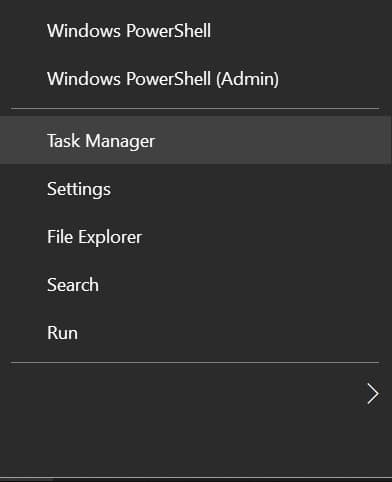
- Luego, asegúrate de finalizar todos los procesos relacionados con Blizzard (como Blizzard Update Agent o agent.exe) y haz clic derecho en Windows.
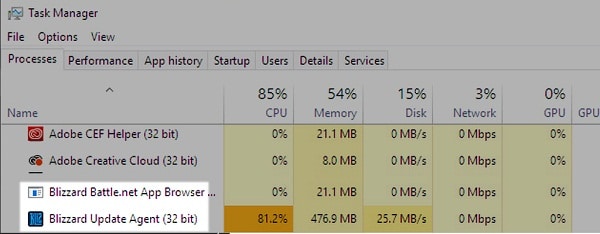
- Ahora selecciona Ejecutar y dirígete a la siguiente ruta:
%ProgramData%
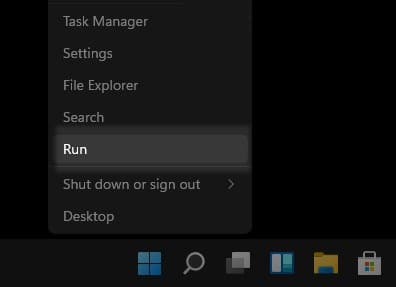
- Posteriormente, elimina la carpeta Blizzard Entertainment y luego, vacía la Papelera de reciclaje.
- Ahora inicia el juego Diablo y verifica si el problema de conexión está resuelto.
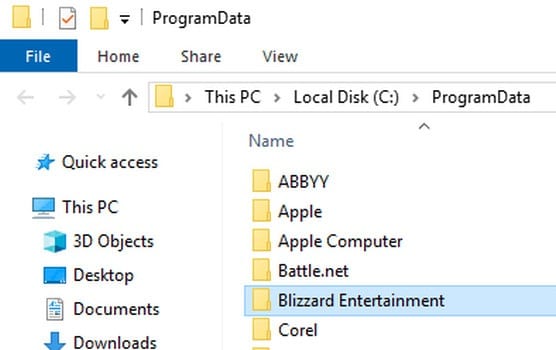
Deshabilita la sincronización vertical (V Sync) en el panel de control de gráficos
La sincronización vertical (también conocida como V Sync) es una técnica utilizada por las utilidades de gráficos (como el panel de control de Nvidia) para sincronizar la velocidad de fotogramas entre el juego y el dispositivo de visualización.
En algunos casos, esta operación de sincronización puede causar un retraso en los juegos como Diablo y durante ese retraso, una acción del usuario (como mover el mouse) puede causar el problema de pérdida de conexión. A modo de ilustración, discutiremos el proceso de deshabilitar V Sync en el Panel de control de Nvidia.
- Haz clic derecho en el escritorio del sistema y selecciona Panel de control de Nvidia.
- Ahora, en el panel izquierdo, expande Configuración 3D y dirígete a la pestaña Administrar configuración 3D.
- Luego, en la Configuración global del panel derecho, deshabilita Vertical Sync y aplica los cambios realizados.
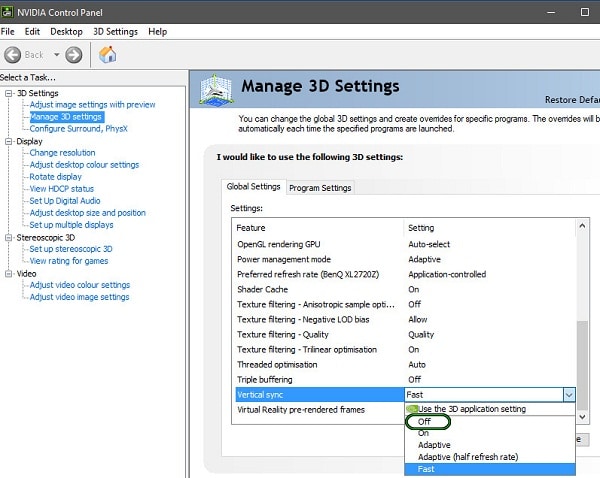
- Ahora inicia Diablo y verifica si tu problema de conexión está resuelto.
Revierte el controlador de gráficos del sistema a la compilación anterior
Si el problema de pérdida de conexión de Diablo comenzó a ocurrir después de una actualización reciente del controlador de gráficos, entonces la incompatibilidad del último controlador con el juego o el sistema operativo puede causar el problema en discusión. Aquí, revertir el controlador de gráficos a la compilación anterior puede resolver el problema.
- Haz clic derecho en Windows y abre el Administrador de dispositivos.
- Ahora expande la pestaña Adaptadores de pantalla y haz doble clic en el dispositivo gráfico (como una tarjeta Nvidia).
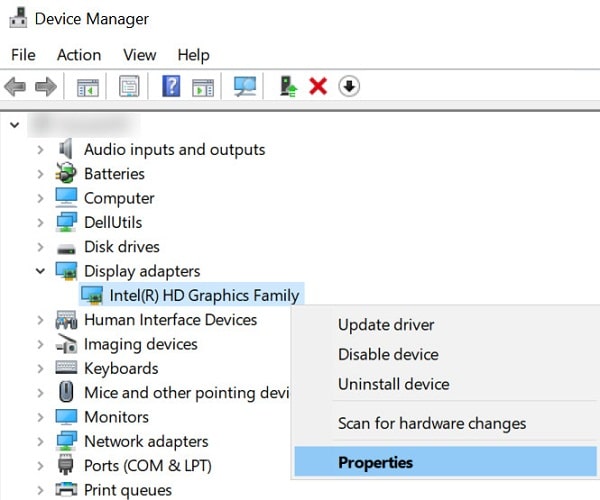
- Luego dirígete a la pestaña Controlador y haz clic en Retroceder controlador (si está disponible).
- Ahora sigue las indicaciones para revertir el controlador de gráficos y, una vez hecho esto, reinicia tu sistema.
- Al reiniciar, inicie Diablo y verifica si se solucionó el problema de desconexión. Si es así, puedes detener la actualización del controlador hasta que se informe que se ha resuelto el problema de compatibilidad entre el juego y el controlador actualizado.
Si el problema persiste, cierra todas las aplicaciones en ejecución en el sistema, reduce la resolución del sistema a 800 × 600 (puede parecer un poco extraño), inicia Diablo y verifica si el juego funciona bien, si es así, puedes revertirlo a la resolución a la deseada.
Edita la configuración de DNS del sistema y deshabilita IPv6 del sistema
Si el DNS de tu red no puede resolver las direcciones web de los módulos esenciales de Diablo, eso puede causar el problema de Diablo en cuestión. En este escenario, editar la configuración de DNS del sistema para usar otro servidor DNS puede resolver el problema de Diablo.
- Haz clic derecho en Windows y abre Conexiones de red.
- Ahora haz clic en Cambiar opciones de adaptador y en la ventana Conexiones de red, haz clic con el botón derecho en la tarjeta de red en uso (Ethernet o Wi-Fi).
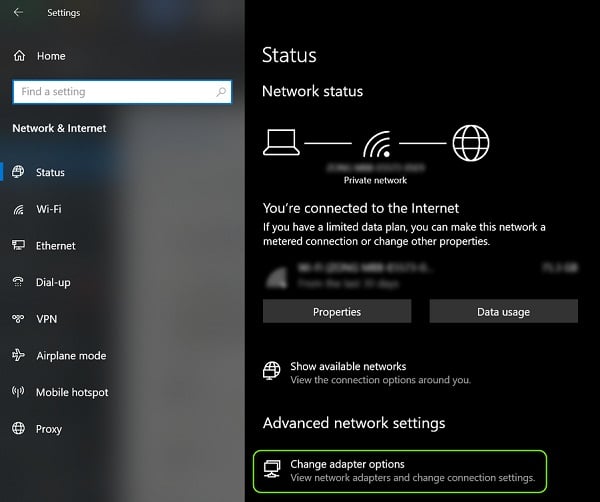
- Ahora selecciona Propiedades y haz doble clic en Protocolo de Internet versión 4 (TCP/IPv4).
- Luego, en la sección DNS, ingresa los siguientes valores de Cloudflare DNS:
Servidor DNS preferido: 1.1.1.1
Servidor DNS alternativo: 1.0.0.1
- Ahora haz clic en el botón Aceptar y luego en la ventana Propiedades de red, desmarca la opción de Protocolo de Internet versión 6 (TCP/IPv6).
- Luego aplica los cambios realizados y reinicia tu PC.
- Al reiniciar, inicia el juego Diablo para verificar si está libre del problema de pérdida de conexión.
Deshabilita UPnP en la configuración del enrutador
El universal plug and play mejor conocido como UPnP, no es más que un protocolo de red que se encarga de reenviar automáticamente los puertos para los dispositivos conectados a la red que tienen compatibilidad. El juego Diablo, tiene la capacidad de mostrar el error de conexión cuando la función UPnP del enrutador obstruye el tráfico y los puertos que requiere el juego.
En este contexto, la opción que tienes es deshabilitar UPnP en la configuración del enrutador para resolver el problema.
- Abre un navegador web y ve al portal web del enrutador. Es posible que debas iniciar sesión con tus credenciales.
- Ahora dirígete a la pestaña Configuración y, en el panel izquierdo, expande Seguridad.
- Luego, selecciona Configuración UPnP y, en el panel derecho, elige Deshabilitar.
- Posteriormente, haz clic en Aplicar y luego inicia el juego Diablo para verificar si se solucionó el problema de conexión de red.
- De lo contrario, asegúrate de que los puertos requeridos por Diablo estén reenviados correctamente en la configuración del enrutador y luego verifica si eso resolvió el problema de conexión.
Prueba con otra red o usa una VPN
Si el ISP está interfiriendo con el tráfico al servidor de Diablo o Blizzard está restringiendo el acceso desde un determinado ISP (debido a un ataque de seguridad en curso como DDoS), eso puede causar el problema de conexión con Diablo. En este escenario, probar otra red o usar una VPN puede resolver el problema de conexión de Diablo.
- En primer lugar, verifica si el uso de una conexión Ethernet (si el problema ocurre con el Wi-Fi) resuelve el problema de desconexión. Si usas un dispositivo Wi-Fi USB para conectarte a Internet, verifica si conectarlo a un puerto USB diferente del sistema resuelve el problema.
- De lo contrario, desconecta el sistema de la red actual y luego conéctate a otra red (como el punto de acceso de un teléfono).
- Ahora inicia el juego Diablo y verifica si funciona bien.
- De lo contrario, comprueba si el uso de una VPN resuelve el problema. Si es así, puedes comunicarte con el ISP para resolver el problema de conexión.
Actualiza el firmware del enrutador a la última versión
El problema de conexión de Diablo podría deberse a un firmware desactualizado del enrutador, ya que puede haberse vuelto incompatible con los servidores de Diablo. Aquí, actualizar el firmware del enrutador a la última versión puede resolver el problema de conexión de Diablo.
- Dirígete al portal web del enrutador a través de un navegador web y dirígete a la pestaña Avanzado.
- Ahora, en el panel izquierdo, expande Administración y selecciona Actualización de firmware.
- Luego, en el panel derecho, haz clic en Verificar para buscar actualizaciones de firmware. Si no hay una opción de actualización automática disponible, descarga e instala manualmente la actualización.
- Si hay disponible una actualización del firmware del enrutador, descargua/instala la actualización y, una vez instalada, reinicia el enrutador.
- Al reiniciar, inicia Diablo y verifica si funciona bien.
Deshabilitar o Desinstalar el Antivirus/Firewall del Sistema
Diablo podría perder la conexión con los servidores si la aplicación de seguridad (antivirus, cortafuegos, etc.) interfiere con el tráfico del juego y filtra los paquetes esenciales para el juego. En este contexto, deshabilitar o desinstalar el software de seguridad del sistema puede solucionar el problema de Diablo. Se informa que MacAfee y Avast son productos de seguridad que causan el problema de Diablo.
Advertencia: Procede con sumo cuidado y bajo tu propio riesgo, ya que deshabilitar o desinstalar el antivirus/firewall del sistema puede exponer el sistema/los datos a amenazas.
- En el caso de una aplicación de seguridad de terceros (como ESET), expande los íconos ocultos de la bandeja del sistema y haz clic derecho en el software de seguridad.
- Ahora, en el menú que se muestra, selecciona Pausar protección y, si se muestra un aviso de UAC, haz clic en Sí.
- Luego confirma para deshabilitar el producto de seguridad y nuevamente, haz clic derecho en la aplicación de seguridad en la bandeja del sistema.
- Ahora selecciona Pausar Firewall y luego confirma para deshabilitar el software de seguridad.
- Posteriormente, inicia Diablo y verifica si el problema de conexión se solucionó.
- De lo contrario, haz clic con el botón derecho en Windows y selecciona Aplicaciones y características.
- Ahora expande el producto de seguridad (como ESET) y haz clic en el botón Desinstalar.
- Confirma para desinstalar la aplicación de seguridad y sigue las indicaciones en pantalla para desinstalar la aplicación.
- Una vez hecho esto, reinicia tu sistema y, una vez reiniciado, inicia Diablo y verifica si se solucionó el problema de pérdida de conexión.
- De lo contrario, comprueba si la desactivación de Windows Defender resuelve el problema de Diablo.
Si el problema persiste, verifica si el inicio limpio del sistema soluciona el problema de Diablo en cuestión. Si es así, puedes volver a habilitar los procesos de inicio deshabilitados uno por uno hasta que se encuentre el problemático. Una vez encontrada, puedes mantener la aplicación deshabilitada al inicio del sistema o desinstalarla. Los usuarios informan que algunos clientes de torrent y aplicaciones Killer Ethernet Controller causan el problema. Si tienes alguna aplicación de este tipo, puedes desinstalarla para resolver el problema de conexión de Diablo en cuestión.
Devuelve el enrutador a sus valores predeterminados de fábrica
El error pérdida de conexión en Diablo puede tener su raíz en la incorrecta configuración del enrutador. Por ejemplo, si existe una entrada antigua relacionada con NAT o una entrada incorrecta de proxy dentro de la configuración del enrutador o el firmware corrupto del mismo. Ante este panorama, lo más recomendable es restablecer el enrutador a sus valores predeterminados ya que, se cree que puede resolver el problema.
Antes de proseguir con la explicación, es importante que te asegures de anotar la información necesaria para configurar el enrutador una vez que lo restablezcas a sus valores de fábrica. Dicho esto, toma nota de estos pasos:
- Ubica el botón de reinicio del enrutador (generalmente, en la parte posterior o inferior del enrutador), y una vez que lo encuentres, presiona el botón de reinicio con un objeto puntiagudo como un clip.
- Ahora espera 30 segundos y luego suelta el botón de reinicio del enrutador.
- Luego, espera hasta que el enrutador se encienda correctamente y vuelve a configurarlo según las instrucciones del OEM.
- Ahora inicia el juego Diablo y, con suerte, se solucionará el problema de conexión interrumpida.
Me llamo Javier Chirinos y soy un apasionado de la tecnología. Desde que tengo uso de razón me aficioné a los ordenadores y los videojuegos y esa afición terminó en un trabajo.
Llevo más de 15 años publicando sobre tecnología y gadgets en Internet, especialmente en mundobytes.com
También soy experto en comunicación y marketing online y tengo conocimientos en desarrollo en WordPress.